Analyzing your prompt, please hold on...
An error occurred while retrieving the results. Please refresh the page and try again.
Aspose.Words позволяет создавать выходные документы с различными макетами в зависимости от параметров, указанных в свойстве LayoutOptions параметра Document. Это свойство напоминает некоторые из опций меню пользовательского интерфейса Microsoft Word, описанных в этой статье.
Полный список параметров, таких как ContinuousSectionPageNumberingRestart для расчета номеров страниц в непрерывном разделе, который перезапускает нумерацию страниц, или IgnorePrinterMetrics для игнорирования параметра совместимости “Использовать показатели принтера для компоновки документа”, приведен на странице LayoutOptions класса.
Aspose.Words позволяет управлять метками форматирования, используя следующие свойства:
Boolean, которое определяет, будет ли отображаться скрытый текст.Boolean, которое определяет, будут ли отображаться символы, обозначающие абзац.Страница, показанная в примере ниже, содержит три абзаца. Второй абзац скрыт. Пользователь может изменить параметр ShowHiddenText, чтобы этот скрытый текст отображался на странице. Кроме того, в конце каждого абзаца есть пометка абзаца. Знак абзаца обычно не виден, если для его отображения не задано свойство ShowParagraphMarks.

В Microsoft Word эти параметры задаются с помощью диалогового окна “Файл → Параметры → Отображение” следующим образом:
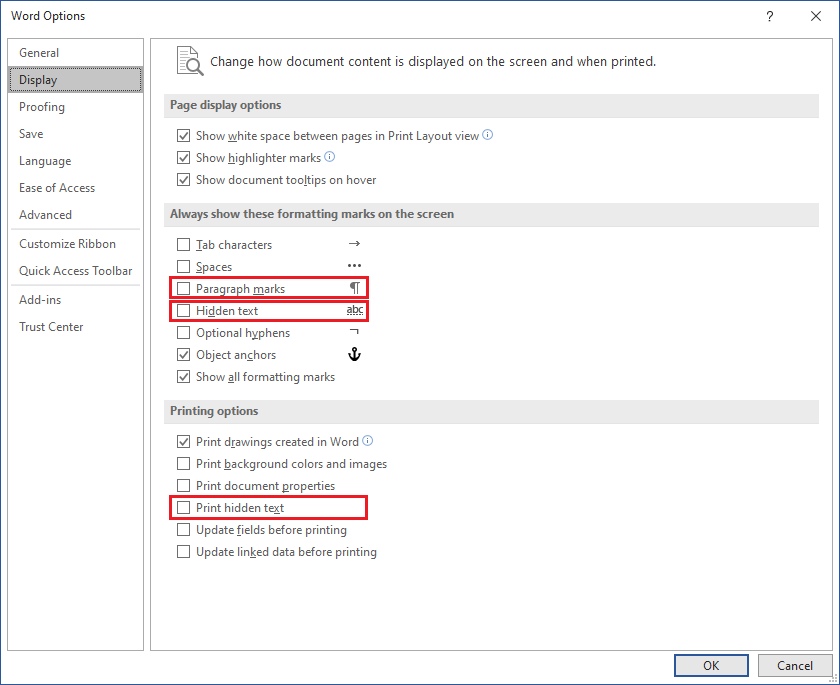
С помощью Aspose.Words вы можете отображать комментарии к документу, которые будут выглядеть так же, как в Microsoft Word. Чтобы указать, будут ли отображаться комментарии, используйте свойство ShowComments.
В Microsoft Word этот параметр задается с помощью диалогового окна “Параметры отслеживания изменений”, как показано ниже:
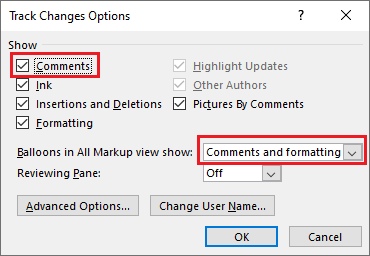
Кроме того, Aspose.Words позволяет отображать изменения в документе. Используйте свойство RevisionOptions класса LayoutOptions, чтобы определить, будут ли отображаться изменения в документе. Чтобы управлять их внешним видом (цветом выделения ревизий, цветом панели ревизий и т.д.), используйте класс RevisonOptions.
Вы также можете отобразить изменения в виде комментариев к содержимому. Для этого используйте свойство CommentDisplayMode и значение ShowInBalloons.
В следующем примере кода показано, как настроить отображение ревизий:
На рисунке ниже показано, как Aspose.Words отображает комментарии и изменения к удалению:

Свойство TextShaperFactory позволяет настроить функциональность формирования текста, а также поддержку функций OpenType.
Используйте форматирование текста для обработки документов в следующих основных случаях:
Analyzing your prompt, please hold on...
An error occurred while retrieving the results. Please refresh the page and try again.